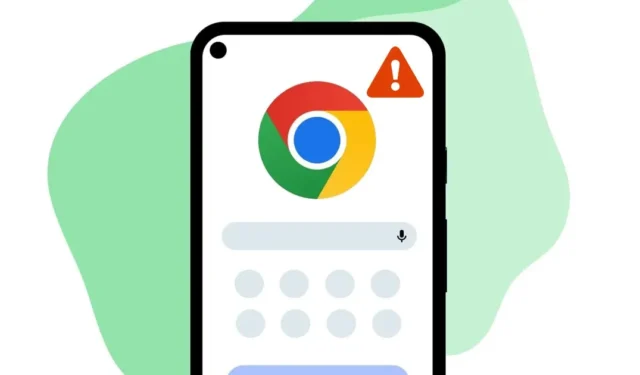
O Google Chrome dominou a seção do navegador da web para desktop e dispositivos móveis. Mesmo que você tenha muitas alternativas ao Chrome, o Chrome ainda oferece melhores recursos e opções de usabilidade.
No entanto, o problema do Google Chrome é que ele não está livre de bugs. Na verdade, o Google Chrome tem mais problemas do que qualquer outro navegador disponível atualmente. Às vezes, você pode enfrentar problemas como travamento do Chrome, páginas da web que não carregam, imagens que não carregam, etc.
Recentemente, muitos usuários do Chrome para Android tiveram problemas para baixar imagens. Muitos usuários alegaram que não conseguem salvar imagens do Google Chrome no Android .
Selecionar a opção ‘Baixar imagem’ não faz nada; você não recebe nenhum pop-up nem notificação de download no painel de notificação. Portanto, se você enfrentou recentemente o mesmo problema, você acessou a página certa.
Como corrigir a impossibilidade de baixar imagens do Google Chrome no Android
Abaixo, compartilhamos algumas etapas simples para corrigir Não é possível salvar imagens do Google Chrome no Android. Os passos serão muito fáceis; siga-os como mencionamos.
1. Reinicie seu navegador Chrome
Se o navegador Chrome não estiver salvando imagens no seu Android, será necessário reiniciar o navegador.
O fato de o Chrome não baixar as imagens no Android pode ser um sinal de uma falha temporária ou bug, que pode ser corrigido reiniciando o navegador da web.
Feche o navegador Chrome em seu Android, aguarde alguns segundos e reinicie-o. Agora baixe a imagem novamente; desta vez, o Chrome fará o download das imagens no seu smartphone.
2. Reinicie o seu telefone

Se reiniciar o navegador Chrome não ajudar, você precisará reiniciar seu smartphone. Reiniciar o telefone encerrará todos os processos em segundo plano vinculados ao navegador Chrome e removerá os dados do navegador da memória.
Então, pressione o botão Liga / Desliga e selecione a opção Reiniciar. Após reiniciar, abra o Google Chrome e baixe a imagem. É provável que ‘Não é possível salvar imagens do Google Chrome no Android’ seja corrigido.
3. Certifique-se de que seu telefone tenha armazenamento suficiente
Antes de tentar baixar imagens repetidamente, é importante garantir que seu telefone tenha espaço de armazenamento suficiente disponível.
Se o seu telefone não tiver mais espaço de armazenamento, o download das imagens não será feito. Embora seja uma ocorrência rara, pode acontecer.
Além disso, ter espaço de armazenamento suficiente é importante para desempenho e estabilidade adequados. Você pode liberar espaço de armazenamento desinstalando aplicativos/jogos que não usa mais ou excluindo arquivos que não são importantes.
4. Use a maneira correta de baixar imagens
Se você tentar baixar a imagem antes de carregá-la, o Chrome não conseguirá baixá-la. Mesmo se for baixado, você não obterá a imagem em tamanho real.

A maneira correta de baixar imagens do Chrome para Android é tocar na imagem e esperar até que ela carregue totalmente . Depois de carregada, mantenha pressionada a imagem e selecione a opção Baixar imagem .

Como alternativa, mantenha pressionada a imagem quando estiver totalmente carregada e selecione a opção Abrir imagem em uma nova guia . Selecionar esta opção abrirá a imagem em uma nova aba, mantenha pressionada a imagem e selecione a opção Baixar imagem .

Se você seguir os passos com atenção, o Chrome salvará as imagens no seu smartphone sem problemas.
5. Permita a permissão de armazenamento
Durante a instalação, o Google Chrome solicita algumas permissões. As permissões também incluem acesso ao armazenamento. Portanto, se você negou o acesso ao armazenamento, o Chrome não conseguirá salvar nada no seu telefone.
Portanto, se você não consegue salvar imagens do Chrome no Android, é provável que você tenha negado a permissão de armazenamento durante a instalação. Para permitir permissão de armazenamento, siga as etapas compartilhadas abaixo.
1. Em primeiro lugar, mantenha pressionado o ícone do Google Chrome na tela inicial e selecione Informações do aplicativo

2. Na tela de informações do aplicativo, toque em Permissões .

3. Verifique a seção Não permitido ou Negado nas Permissões do aplicativo. Se ‘Armazenamento’ ou ‘Arquivos e mídia’ residir em Não permitido/Negado, você precisa tocar nele e selecionar Permitir acesso apenas à mídia

É isso! É assim que você pode conceder permissão de armazenamento ao Google Chrome em seu smartphone Android. Feito isso, abra o Chrome e tente baixar a imagem novamente. Desta vez, o Chrome fará o download da imagem.
6. Limpe os dados e cache do Chrome
Limpar os dados e o cache do Chrome também corrigirá o problema de o Chrome não conseguir baixar imagens no Android . E é fácil limpar os dados e arquivos de cache do navegador Chrome no Android. Siga as etapas compartilhadas abaixo.
1. Em primeiro lugar, mantenha pressionado o ícone do aplicativo Google Chrome na tela inicial e selecione Informações do aplicativo .

2. Na tela de informações do aplicativo, toque na opção Armazenamento .

3. Em seguida, toque na opção Limpar Cache na tela de uso de armazenamento.

4. Para limpar os dados do Chrome, toque em Gerenciar espaço .

5. Na próxima tela, toque na opção Limpar todos os dados .

É isso! É assim que você pode corrigir o problema do Chrome que não consegue baixar imagens no Android. Depois de limpar o cache e os dados do aplicativo, abra o Chrome e faça login na sua conta do Google.
7. Reinstale o navegador da web
Se nenhum dos métodos funcionou para você corrigir ‘O Chrome não consegue baixar imagens’ no Android, será necessário reinstalar o navegador da web. É muito fácil reinstalar o navegador Chrome em um dispositivo Android.

Abra a Google Play Store no seu Android e pesquise Chrome. Em seguida, toque no aplicativo Google Chrome no resultado da pesquisa e selecione ‘ Desinstalar ’. Isso desinstalará o navegador Chrome do seu Android.
Depois de desinstalado, instale o navegador Chrome novamente na Google Play Store. Isso pode corrigir ‘Não é possível baixar imagens do Google Chrome no Android’.
8. Faça uma captura de tela da imagem
Esta é uma dica bônus que você pode considerar se não tiver tempo para seguir todos os métodos. Se você precisar baixar a imagem com urgência e o Chrome não conseguir baixá-la, você pode capturar uma captura de tela da imagem.
Você pode usar a ferramenta de captura de tela integrada do Android para capturar imagens. Alternativamente, você pode usar aplicativos de captura de tela para Android para capturar capturas de tela de imagens que o Chrome não consegue baixar.
Então, essas são algumas das melhores maneiras de corrigir Não consigo baixar imagens do Google Chrome no Android. Se precisar de mais ajuda para corrigir o problema de download no Chrome, informe-nos nos comentários. Além disso, se o artigo ajudou você, compartilhe-o com seus amigos.




Deixe um comentário